cum se afișează parola wifi telefon Android fără ROOT
pe dispozitivele Android, cu toții folosim multe rețele WiFi în multe locuri Cafenea, Sală de gimnastică, acasă, casa prietenului. De fiecare dată când tastăm o parolă WiFi, dispozitivul Android o păstrează salvată. Și știm că este greu să ne amintim toate parolele WiFI. Uneori, rețeaua WiFi a început să acționeze (Internetul nu mai funcționează) și trebuie să alegem să uităm opțiunea de rețea WiFi pentru a remedia problema. Este destul de ușor să găsiți parola WiFi pe Windows 10, dar dacă nu aveți un computer și singura sursă care să afișeze parola WiFi android.
dar, la fel ca Windows, nu puteți vizualiza sau afișa parola WiFi Android. Uneori vrem să împărtășim rețeaua noastră WiFI cu al doilea dispozitiv. Dar dacă nu vă amintiți parola și nu aveți un computer, atunci nu aveți noroc.
Android nu oferă nicio opțiune oficială pentru a găsi parola WiFI pe android. Dar folosind unele aplicații și câteva moduri interesante puteți vizualiza parola WiFI. În acest articol am să ofere toate mod posibil și de lucru care vă permite să recupereze sau să arate WiFi Parola Android.
Metoda 1: Afișați parola wifi telefon Android – fără rădăcină.
cea mai mare parte a metodei este doar pentru dispozitivul înrădăcinat. Deoarece în android există multe funcții ascunse și lucruri pe care le puteți face numai după root. Dacă aveți propria rețea WiFi (rețea WiFI acasă), atunci puteți găsi cu ușurință parola WiFi.
Notă: Această metodă va funcționa numai dacă dispozitivul android principal este conectat la acea rețea fără fir.
Mai întâi, verificați ce Router Wireless utilizați, folosesc TP-Link. Deci, voi deschide panoul de administrare TP-Link. Dacă nu știți numele routerului wireless sau este site-ul web pentru a accesa setările.
apoi tastați una dintre următoarele adrese 192.168.1.1 / 192.168.0.1 în browserul dvs. Acum vă va cere numele de utilizator și parola, din fericire toate Router wireless vine cu un nume de utilizator implicit & parola care este
Username – Admin
Parola – Admin
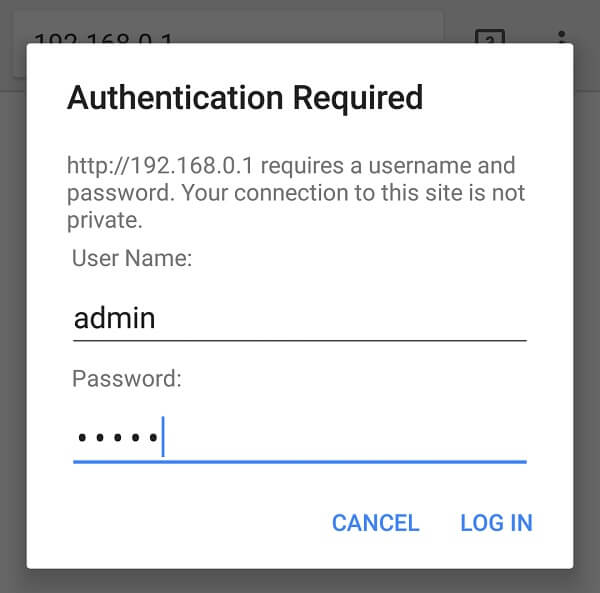 pagina de setări a routerului dvs. wireless se va deschide, puteți face multe lucruri, cum ar fi blocarea adresei MAC, schimbarea parolei WiFi, controlul lățimii de bandă și alte lucruri. Accesați Wireless> securitate Wireless. Aici puteți vedea parolele WiFi salvate fără înrădăcinarea dispozitivului.
pagina de setări a routerului dvs. wireless se va deschide, puteți face multe lucruri, cum ar fi blocarea adresei MAC, schimbarea parolei WiFi, controlul lățimii de bandă și alte lucruri. Accesați Wireless> securitate Wireless. Aici puteți vedea parolele WiFi salvate fără înrădăcinarea dispozitivului.
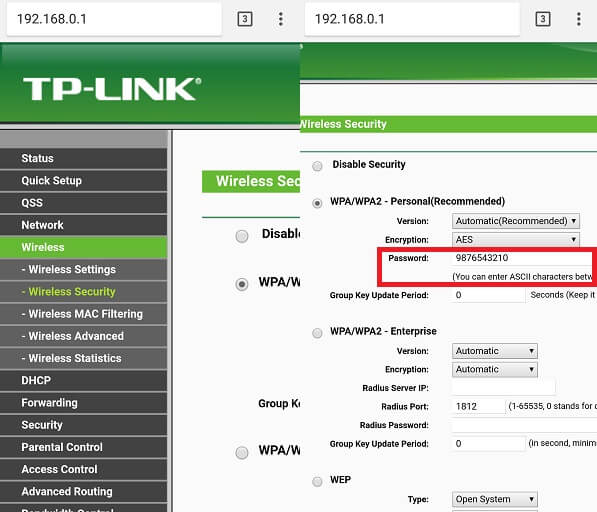
Metoda 2: Afișați parola wifi pe Android folosind aplicații.
pe Android, există zeci de aplicații disponibile pentru vizualizarea sau afișarea parolelor WiFi, cum ar fi cheile de parolă WiFi, recuperarea parolei WiFi, afișarea parolelor WiFi și multe altele. Puteți încerca oricare dintre acestea, dar toate aceste aplicații au necesitat acces Root.
cea mai bună aplicație pentru a găsi parole WiFi este „Wifi Password show”, această aplicație este disponibilă gratuit pe Google Play. Și această aplicație se face numai pentru a găsi salvat parola de rețea WiFi.
ia Wifi Parola spectacol. (Aceasta este o aplicație oglindă. Aplicația originală Wifi Password Show a fost eliminată din Play Store. Dar, această aplicație funcționează exact la fel.)
descărcați și instalați această aplicație de pe Google Play și dați acces ROOT și vă va arăta toate parolele de rețea WiFi salvate sub numele WiFi.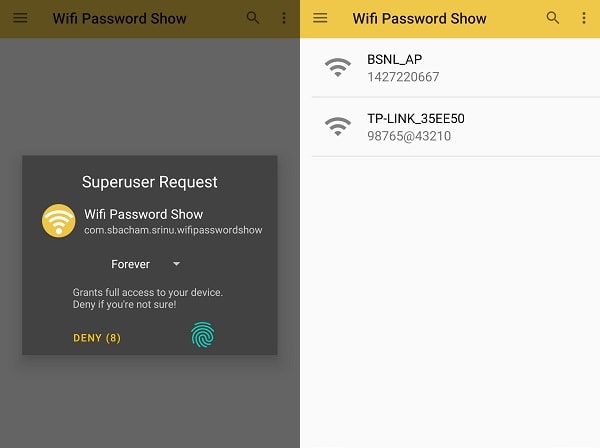
metoda 3: Arată parola WiFi folosind Explorer Solid.
aceasta nu este cea mai ușoară metodă ca cea anterioară, dar este o modalitate interesantă de a afla parola WiFi pe orice dispozitiv Android.
1. Mai întâi, Descărcați & instalați managerul de fișiere Solid Explorer din Play Store. (Apăsați pe omitere, după aceea, selectați „accept acordul de licență” și atingeți Terminat.)
2. Deschideți Solid Explorer, atingeți pictograma hamburger (pictograma meniului).
apăsați pe Root și permiteți permisiunea Root. Root File Explorer acum va primi deschis.
3. Faceți date deschise> diverse> dosar WiFi.
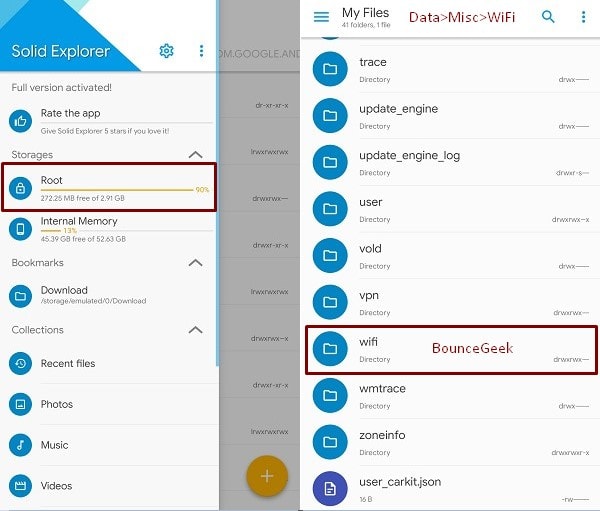
4. În folderul WiFi, puteți vedea WifiConfigStore.fișier xml. Acest fișier stoca toate informațiile legate de WiFi. De asemenea, parola WiFi a tuturor dispozitivelor conectate anterior și recent.

cum să verificați cine este conectat la WiFi-ul meu
![]()
apăsați pe wificonfigstore.fișier xml, selectați „SE Text Editor”, pentru a deschide prin ea.
5. Acum, în șir PreSharedKey veți putea vedea parola WiFi. După cum puteți vedea parola mea WiFi în această captură de ecran.
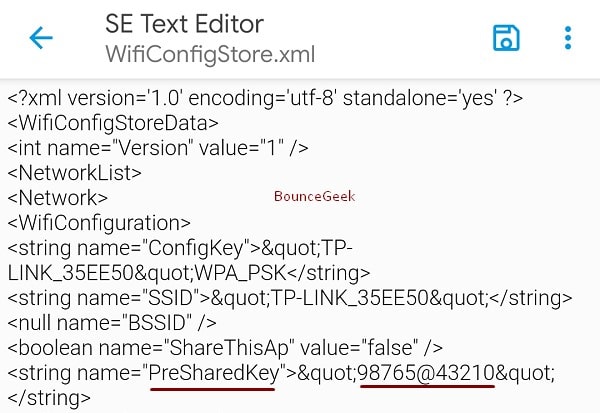
nu face nici o modificare la acest fișier, s-ar putea confrunta cu o eroare dacă faci.
Important: nu este obligatoriu să utilizați numai acest manager de fișiere. Puteți utiliza, de asemenea, ES File Explorer Pro. Deși, care nu este disponibil pe Play Store. Deci, cred că aceasta este cea mai bună opțiune.
Metoda 4: vizualizați parola WiFi utilizând parola de partajare.
aceasta nu este nici o metodă sau aplicație pentru a afișa parole WiFi. Puteți găsi opțiunea Partajare rețea WiFi pe multe dispozitive Android. Folosesc un dispozitiv MI și această opțiune vine cu MIUI 8. Dacă utilizați, de asemenea, același lucru, mergeți la Setări> WiFi și veți putea vedea opțiunea Atingeți pentru a partaja parola doar atingeți-o.
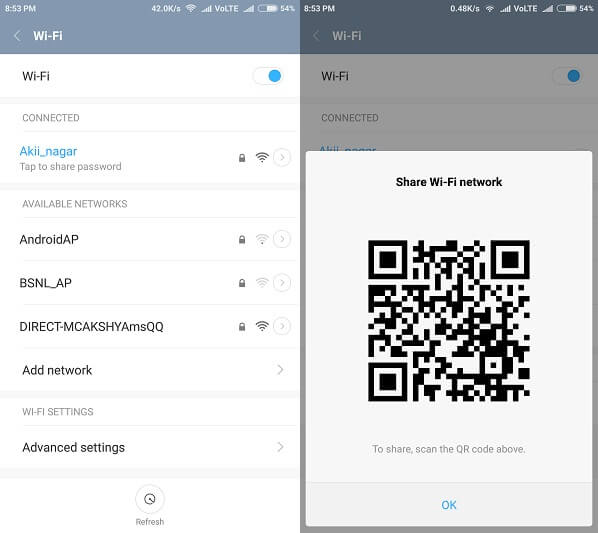
acum va genera codul QR, acum deschideți scanerul de cod QR în telefonul mobil secundar și scanați-l. Veți primi numele WiFi și informațiile despre parolă. Dar dacă nu aveți niciun mobil secundar și doriți să conectați Internetul la Computer. Apoi, pur și simplu luați un instantaneu al acelui cod QR și transferați-l pe computer și apoi scanați folosind propriul dispozitiv.
acestea sunt patru metode de lucru pentru a afișa parola wifi Android, două sunt pentru înrădăcinate și două pentru dispozitivul non-înrădăcinate. Nu vă voi recomanda să rădăcinați dispozitivul și să utilizați aplicația sau exploratorul, deoarece dispozitivul Android de înrădăcinare nu este bun pentru utilizatorul normal. Prima metodă este cea mai bună și 100% metoda de lucru în conformitate cu mine da un try.
Leave a Reply